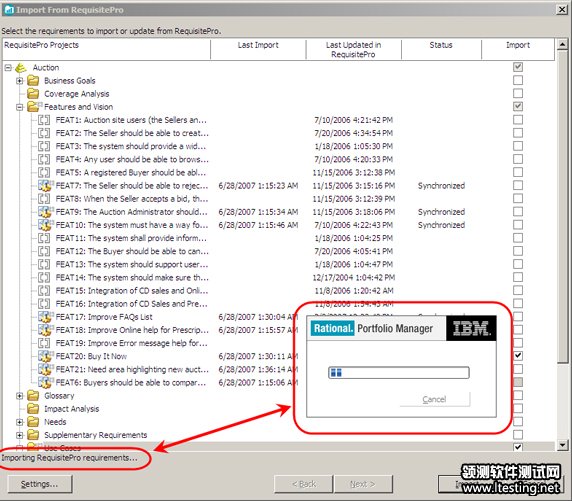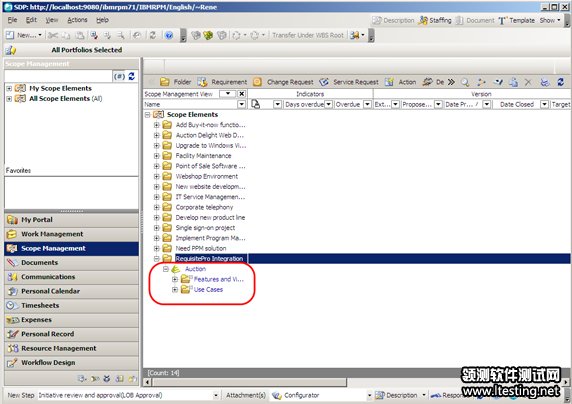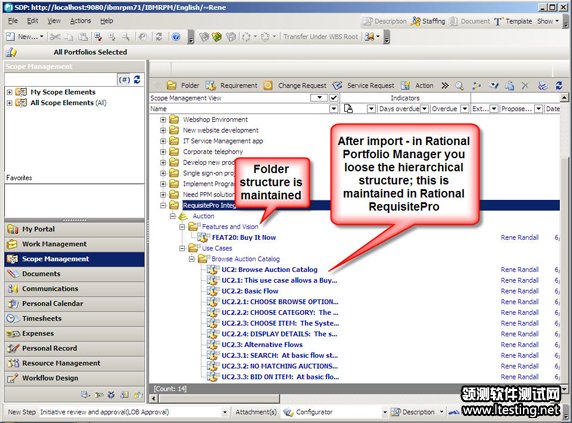软件测试 > 测试技术 > 软件测试工具 > Rational软件测试工具 >
集成 IBM Rational RequisitePro 与 IBM Rational Portfolio Man(4)
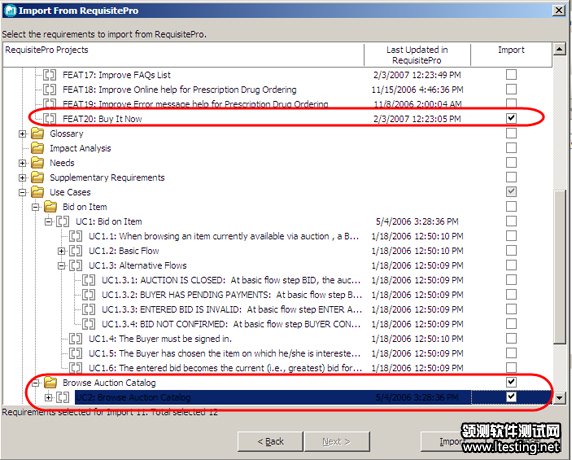
- 一旦您选中了所有被导入的需求(请记住最大限额为400个),点击 Import。Rational Portfolio Manager 通过集成将会为每一个需求创建一个副本。
您不能在 Rational Portfolio Manager 中对从 RequisitePro 导入的区域进行编辑。任何对需求的修改都只能在 RequisitePro 中进行。
在 Rational Portfolio Manager 处理需求的同时,来自 RequisitePro 对话框的 Import 指示进程已经启动(参见图16)。
当导入完成后,对话框随即消失,并且 Rational Portfolio Manager GUI 重新显示 Scope Management 视图。您在进程开始时所选择的文件夹将会被折叠起来。
-
打开该文件夹,您将看到 RequisitePro Project 的名称。该项目下面拥有包含 RequisitePro 需求的文件夹(参见图17)。
由于该文件夹结构是从 RequisitePro 获得的,所以如果您的项目没有利用该选项,那么您看到的将是需求列表。
- 展开文件夹,您将看到您所导入的需求(参见图18)。
您也将注意到分层的需求结构已不复存在。在 Rational Portfolio Manager 中,您具有对方需求的能力,但是如果您不这样做,那么您就不能够在 Work Breakdown Structure 中分别为堆放的需求列表。为了使您更加灵活的使用列表选项,来自 RequisitePro 的需求被导入到同一个级别中。而分层的结构仍然在 RequisitePro 中得以保持。
为了区分被导入的需求和 Rational Portfolio Manager 中开发和保持的需求,我们赋予被导入的对象以特定的图标。标1显示了 Rational Portfolio Manager 本地图标和 RequisitePro 图标。
表 1. 标准的 Rational Portfolio Manager 图标和 RequisitePro 图标
| 类型 | 本地的 Rational Portfolio Manager Icon | RequisitePro 图标 |
|---|---|---|
| 项目 |
 |
 |
| 文件夹 |
 |
 |
| 需求 |
 |
 |
在 ReqPro 项目级上的导入记录状态中,更多的信息能够被获得。我们仍然停留在 Scope Management 视图中,完成如下操作:
- 加亮 RequisitePro 项目。
- 从顶部菜单栏中点击 Description (参见图19)。
图 19. 打开一个 RequisitePro 项目的 Description 视图
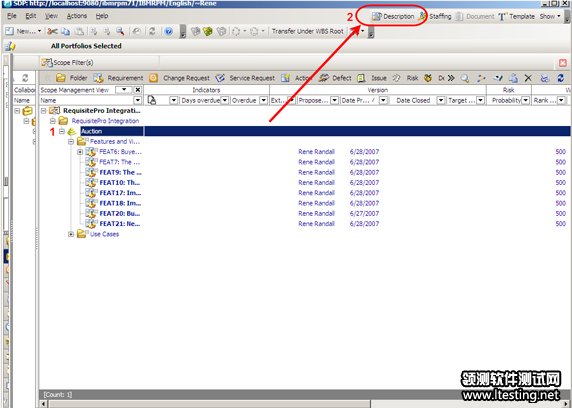
Description 视图被打开,显示 RequisitePro Integration 布局。该布局包括两个 portlets : Identification 和 RequisitePro Integration Status。每一个 portlets 都包含关于 RequisitePro 项目的信息(参见图20)。其中,Identification portlet 包含来自 Import Wizard 的信息。它还包含以下两个域:
- 创建新的需求
- 删除已在 RequisitePro 中被删除的 RPM 中的需求
为了对其进行修改,您必须对描述视图进行核对。默认状态下它们都被设置为 No。其中,RequisitePro Integration Status 包含一个需求列表,这些需求用于 Identification 中所描述的 RequisitePro 项目。
该 portlet 显示了每一个需求的状态(同步、删除、或者不同步;无论其是否被导入),同时,它也显示了来自 RequisitePro 的最新更新,从而为您提供了观察该项目的全局视角。您也能够直接从该视图中运行 Import/Update 向导。
当您启动项目的第一个导入进程时,将会获得 RequisitePro User、RequisitePro Password、Server URL 和 Project Path。RequisitePro Integration Status 小节指示了哪些需求被导入(或着未被导入),以及它们的状态是什么。